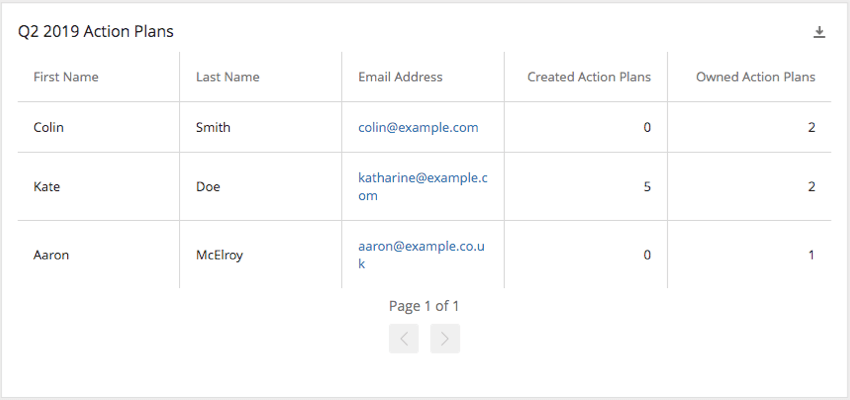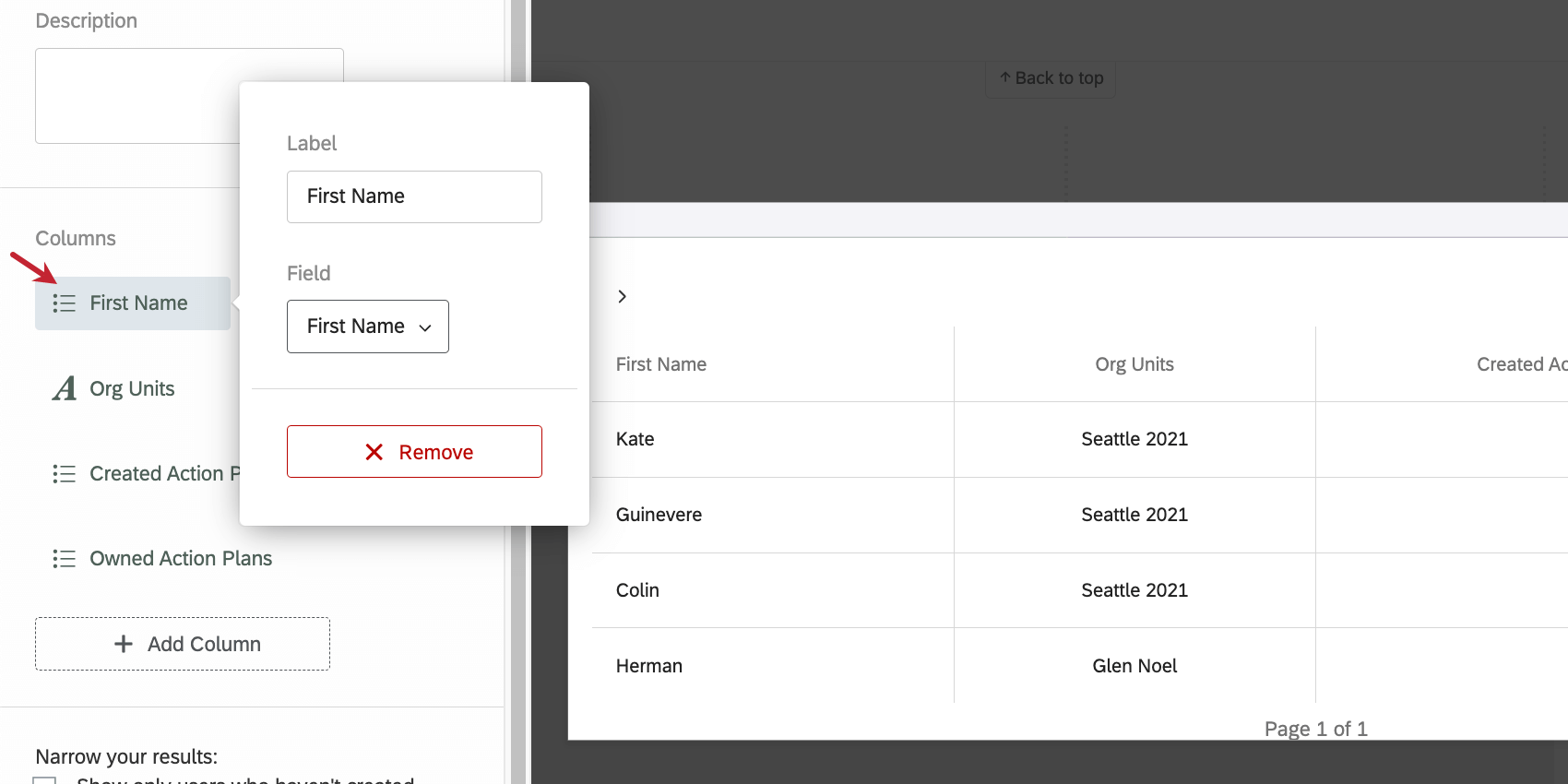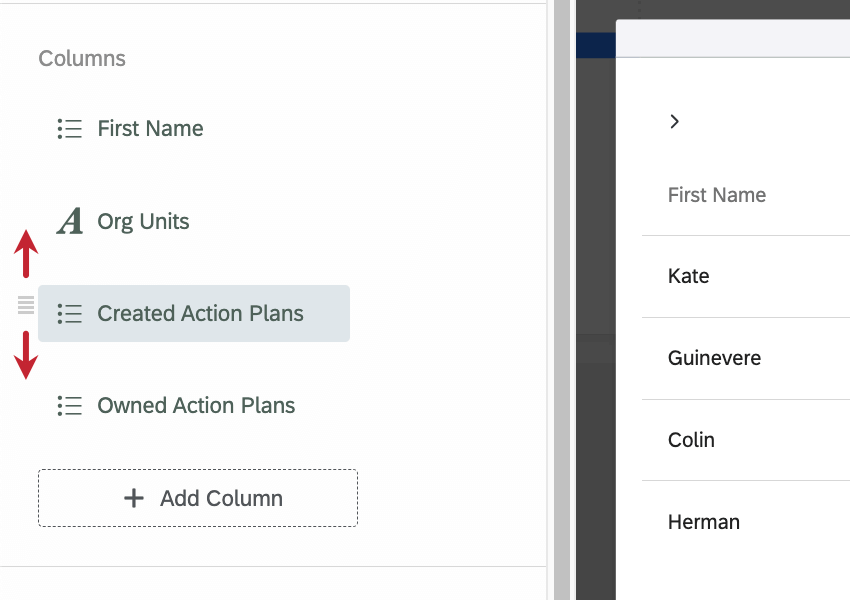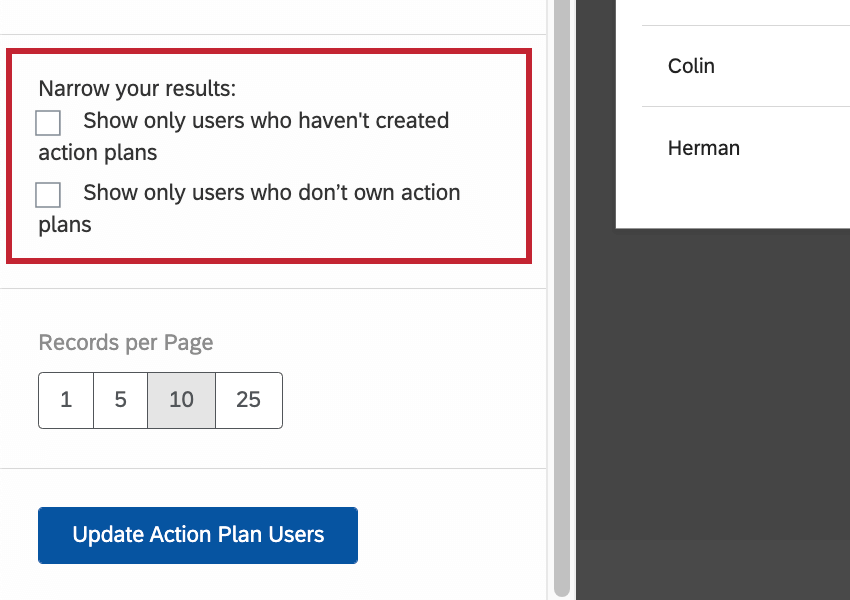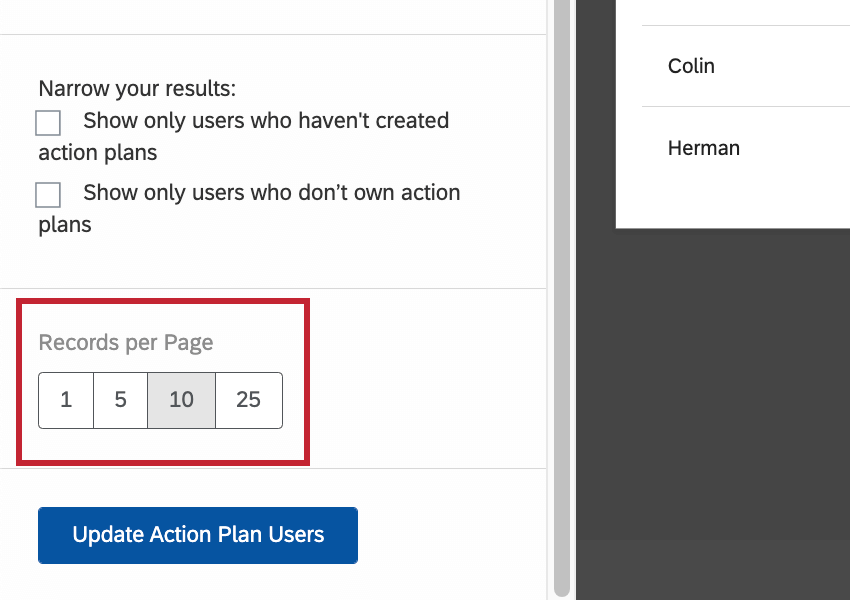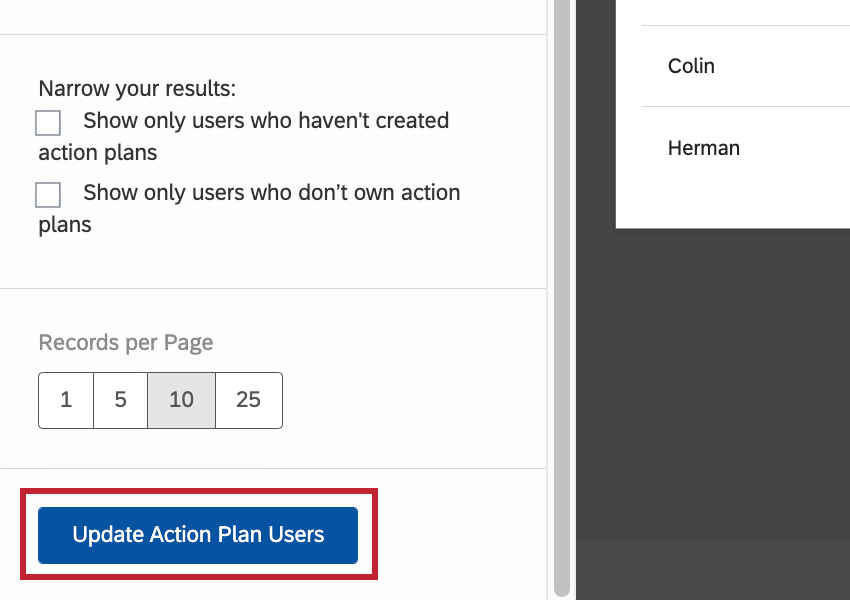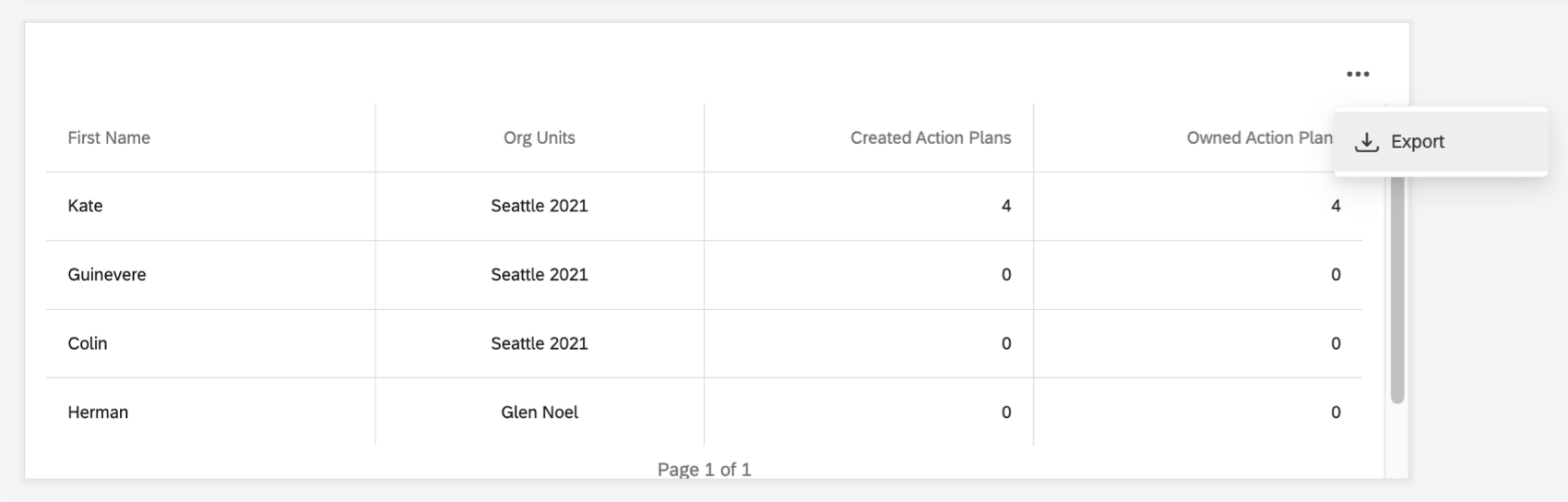アクションプランユーザーウィジェット(EX)
アクションプランユーザーウィジェットについて
アクションプランユーザーウィジェットには、アクションプランの使用権限を持つユーザーのリストが表示されます。また、各ユーザーのメールアドレス、一意識別子、その他関連する人物のメタデータを閲覧することもできる。このウィジェットは、組織が、アクションプランニングを使用しているマネージャーと、アクションプランを作成していない、または所有していないマネージャーを追跡し、より多くのアカウンタビリティとアクションを推進できるようにするのに役立ちます。
このウィジェットは、ダッシュボードのアクションプランニングページにのみ追加できます。
ウィジェットのカスタマイズ
デフォルトでは、アクションプランユーザーウィジェットは、アクションプランニングパーミッションを持つすべてのユーザーを表示し、姓、名、メールアドレス、組織単位、作成したアクションプランの数、所有するアクションプランの数をリストします。しかし、これらのオプションをカスタマイズすることは可能だ。
列
別の列を追加するには、列の追加をクリックします。選択できるオプションは以下のとおりです。
- 名
- 姓
- メールアドレス
- 作成済みのアクションプラン
- 所有するアクションプラン
- 組織ユニット
- 従業員ID
- プロジェクトに追加された人物メタデータ
カラム名をクリックすると、カラム名の変更、取り込むフィールド名の変更、カラムの削除ができます。
フィールド上で強調表示し、列を移動するためにアイコンをドラッグします。
以下のユーザーを表示する
デフォルトでは、ウィジェットはアクションプランを作成または所有できるすべてのユーザーを表示します。しかし、このセクションのオプションによって、ウィジェットに表示される内容を絞り込むことができます。
- アクションプランが作成されていません:アクションプランを作成していないユーザーのみを表示します。
- アクションプランを所有していません:アクションプランを所有していないユーザーのみを表示します。
これらのオプションは、ダッシュボードのオーナーがフォローアップが必要な組織のメンバーを把握するのに役立つ。
ページ当たりの記録
新しいページが作成される前に、ウィジェットに表示されるユーザー数を決定します。
ウィジェットの下部にある矢印をクリックすることで、ユーザーのページを移動することができます。
アクションプランユーザーを更新
アクションプランユーザーウィジェットを更新する必要がある状況がいくつかある:
- プロジェクト参加者の追加・削除。
- 参加者のアクションプラン許可変更。
- プロジェクトの組織階層が変わる。
ウィジェットにこれらの変更が反映されていることを確認するには、「アクションプランユーザーの更新」ボタンを押します。
フィルター
アクションプランユーザーウィジェットは組織階層ページフィルターにのみ反応します。このウィジェットは、アクションプランニングページの他のフィルターには反応せず、ウィジェットレベルフィルターのオプションもありません。